
Բովանդակություն:
- Հեղինակ John Day [email protected].
- Public 2024-01-30 09:52.
- Վերջին փոփոխված 2025-01-23 14:48.
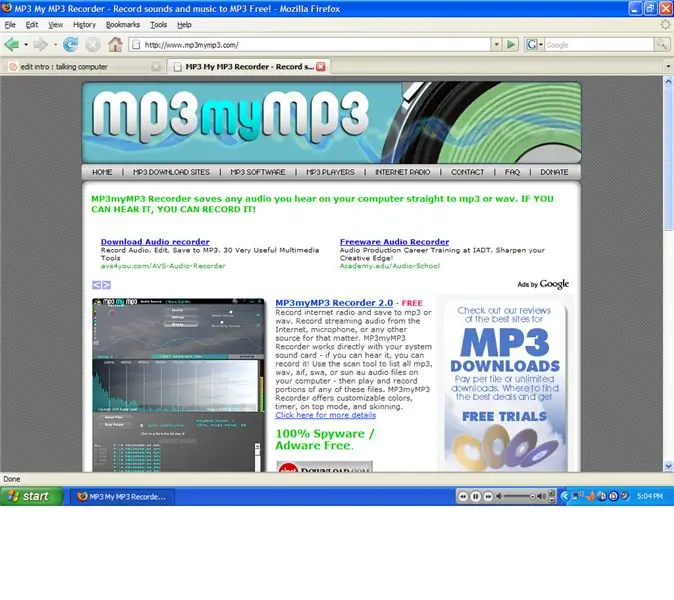
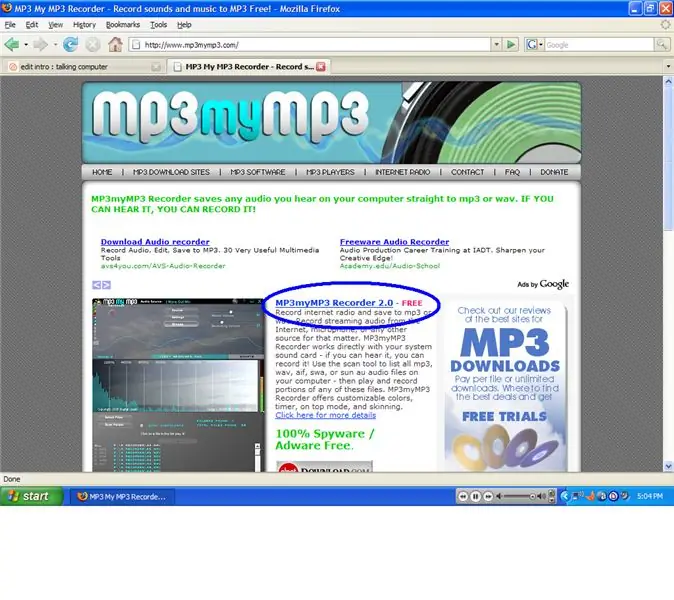
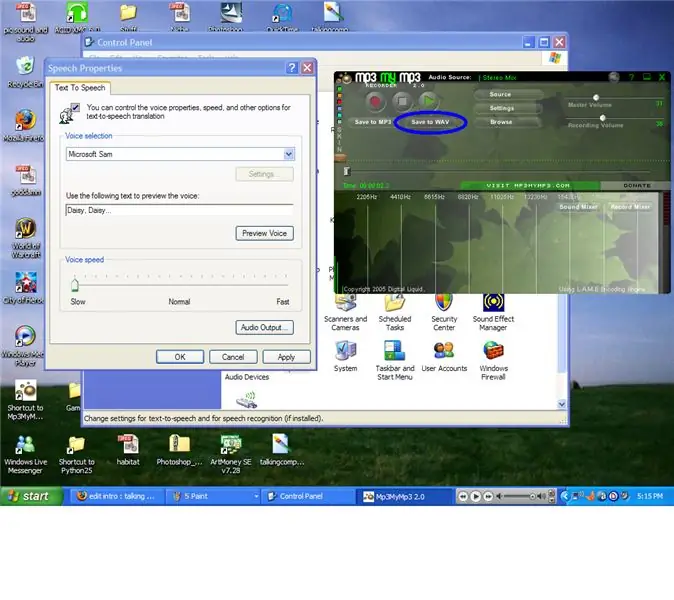
Այս ուսանելի դասում ես ձեզ կսովորեցնեմ, եթե դեռ չգիտեք, թե ինչպես պատրաստել համակարգիչ, որը մի քանի անգամ կխոսի ձեզ հետ ՝ կախված այն բանից, թե ինչ եք անում ձեր համակարգչում ամբողջ օրվա ընթացքում:
Քայլ 1: Քայլ 1
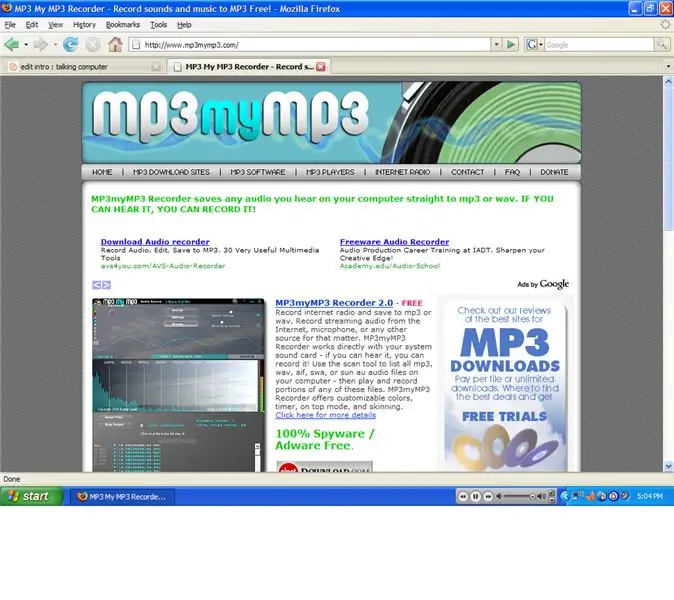
Լավ, նախ անհրաժեշտ է ներբեռնել mp3mymp3, բայց մի անհանգստացեք, որ այս ծրագրաշարը անվճար է: Գնացեք mp3mymp3.com:
Քայլ 2: Քայլ 2
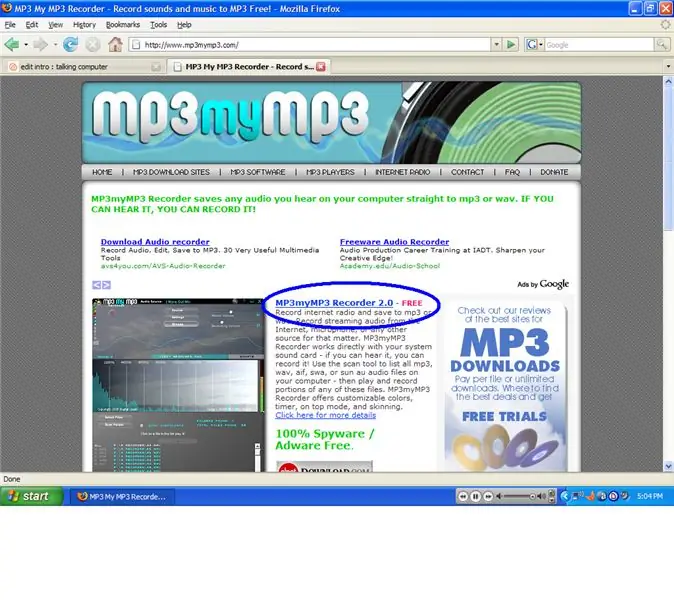
լավ, անցեք ներբեռնման հղմանը: Այն պետք է լինի հենց այնտեղ, որտեղ ես դրել եմ կապույտ շրջանակը: Այս ծրագրաշարը ներբեռնելուց հետո դուրս եկեք ամեն ինչից:
Քայլ 3: Քայլ 3
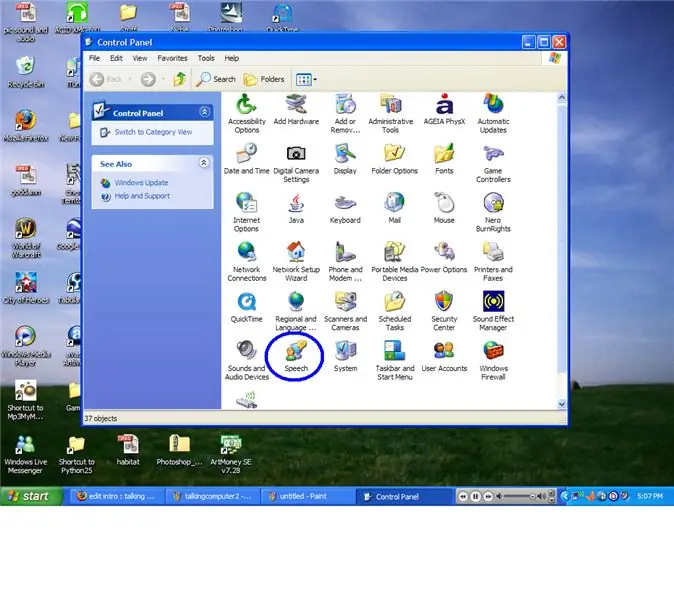
Դե, հիմա բացեք mp3mymp3- ը և հիմնականում, ինչպես դա աշխատում է, սեղմեք կարմիր շրջանակը ձայնագրելու համար, իսկ սպիտակ քառակուսին `դադարեցնելու համար: Լավ, առայժմ mp3mymp3- ը մի կողմ դրեք և բացեք կառավարման վահանակը, սա կգտնեք մեկնարկի կոճակում: այնտեղ գնալուց հետո գնա խոսքի, այնտեղ ես տեղադրել եմ կապույտ շրջանակը:
Քայլ 4: Քայլ 4
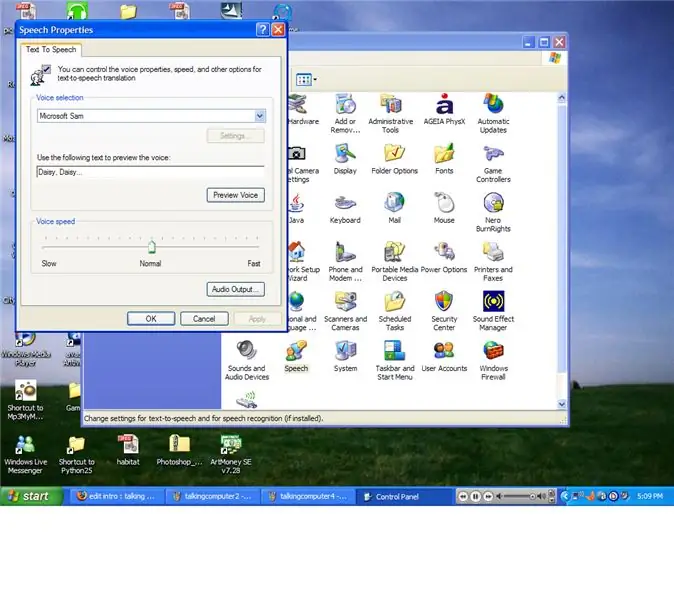
լավ, հիմա, երբ խոսքը բաց է, այն պետք է ունենա այս տեսքը. Այժմ այն, ինչի վրա մենք այժմ կկենտրոնանանք, այն է, ինչ ցանկանում եք, որ ձեր համակարգիչը ասի, երբ այն միացված է: Շարունակեք և կտտացրեք տեքստային տուփին և մուտքագրեք այն, ինչ ցանկանում եք, որ այն ասի, կտտացրեք նախադիտման ձայնային կոճակին և համոզվեք, որ այն հնչում է այնպես, ինչպես ցանկանում եք, որ այն հնչի: Եթե այն ճիշտ չի հնչում, դրան մի քանի տառ ավելացրեք, որպեսզի խոսքը ավելի լավ հնչի: Օրինակ, ես պետք է մուտքագրեմ Nihvahnies, որպեսզի իմը հնչի Nivaneus- ի նման:
Քայլ 5: Քայլ 5
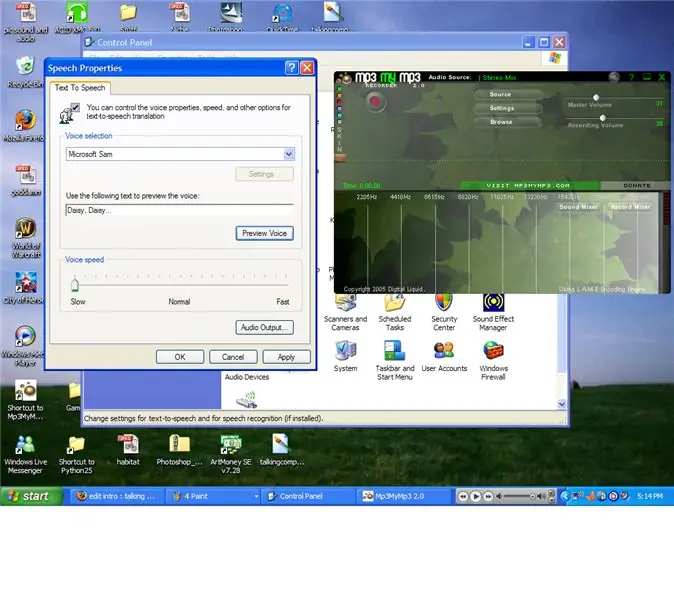
Այժմ գնացեք mp3mymp3- ը և պատրաստվեք ձայնագրման: Սեղմեք կարմիր կոճակը ՝ mp3mymp3- ում ձայնագրելու համար, այնուհետև արագ սեղմեք նախադիտման ձայնային կոճակը, երբ նախադիտման ձայնը դադարում է, սեղմեք սպիտակ քառակուսի ՝ mp3mymp3- ի ձայնագրությունը դադարեցնելու համար: Համոզվեք, որ այս ֆայլը պահեք որպես WAV ֆայլ:
Քայլ 6: Քայլ 6
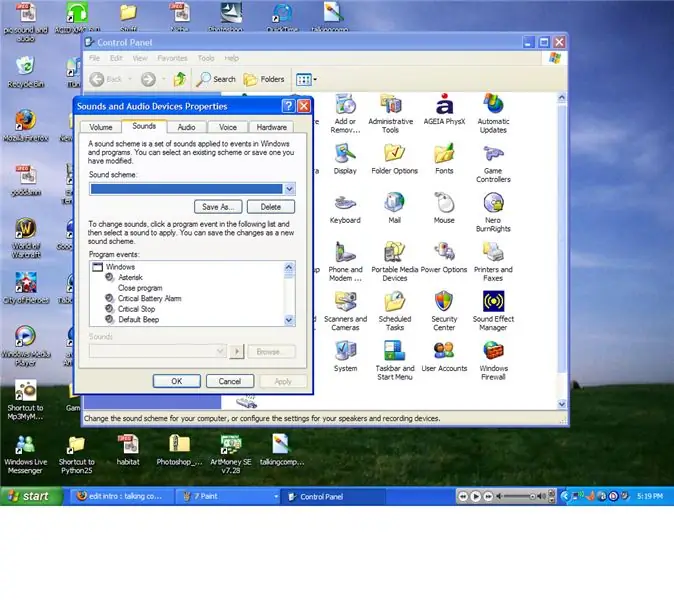
Դե, հիմա, երբ ունեք ձեր WAV ֆայլի ձայնը, կարող եք դուրս գալ mp3mymp3- ից և խոսքից և վերադառնալ կառավարման վահանակ: Այժմ կտտացրեք Ձայնային և ձայնային սարքերին, այն պետք է լինի խոսքի կողքին: Այնուհետեւ կտտացրեք ձայնի ներդիրին:
Քայլ 7: Քայլ 7
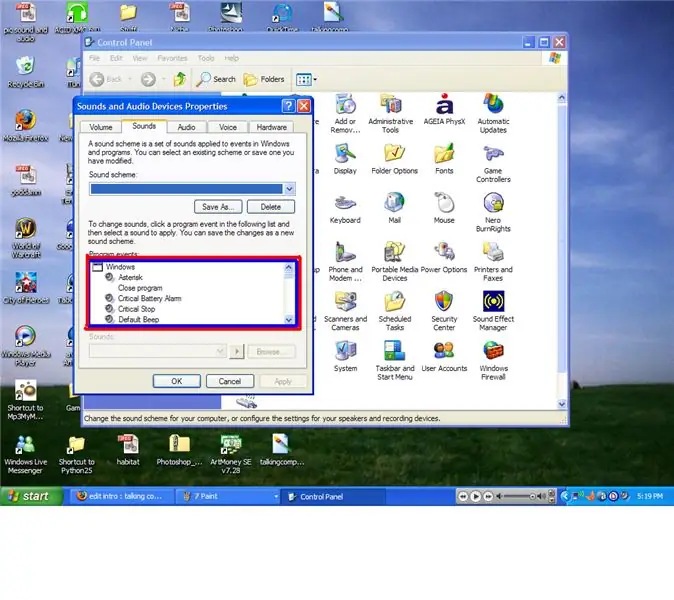
Դե, հիմա գնացեք ոլորման պատուհան, որը գտնվում է ներքևում և ոլորեք ներքև այն պատուհանի վրա, որն ասում է ՝ սկսել պատուհանները, այնուհետև ընտրեք ձայնի որոնման կոճակը: Այնուհետև գտեք պահված WAV ֆայլը և ընտրեք այն, այնուհետև կտտացրեք կիրառել, այնուհետև լավ: այժմ դուք ունեք այն ամենի ձայնը, ինչ մուտքագրել եք ձեր սեփական համակարգչի սկզբում: Այս նախագծի համար կարող եք նաև օգտագործել ձեր սեփական ձայնը, եթե ունեք խոսափող: Դուք կարող եք ոլորման պատուհանում եղած ձայնագրությունը օգտագործել նաև այն բանի համար, որպեսզի կարողանաք ձայն ավելացնել համակարգչի գրեթե ամեն ինչին:
Խորհուրդ ենք տալիս:
Արդուինոն դառնում է խոսող Թոմ. 6 քայլ

Արդուինոն դառնում է խոսող Թոմ. Սմարթֆոն օգտագործելու իմ ամենահին հիշողություններից մեկը «Խոսող Թոմ» խաղն էր: Խաղը բավականին պարզ էր: Կա մի կատու ՝ Թոմ անունով, որը կարող է ինչ -որ կերպ խոսել: Խաղի ժամանակ Թոմը լսում էր հեռախոսի խոսափողի միջոցով ցանկացած մուտքագրում և այնուհետև կրկնում էր
DIY Կառուցեք BB-8 Հնդկաստանում -- Android վերահսկվող և խոսող -- Իրական չափս ՝ 19 քայլ (նկարներով)

DIY Կառուցեք BB-8 Հնդկաստանում || Android վերահսկվող և խոսող || Կյանքի չափ. Բաժանորդագրվեք իմ ալիքին ավելի շատ նախագծերի համար: Այս նախագիծը վերաբերում է այն բանին, թե ինչպես կարելի է կառուցել աշխատանքային, կյանքի չափ, խոսող, արդուինոյով վերահսկվող Starwars BB-8 droid: մենք պատրաստվում ենք օգտագործել միայն կենցաղային նյութեր և մի փոքր Arduino միացում: Սա մենք
Խոսող խելացի ապակի կույրերի համար. 7 քայլ

Խոսող խելացի ապակին կույրերի համար. Շուկայում առկա են բազմաթիվ խելացի աքսեսուարներ, ինչպիսիք են խելացի ակնոցները, խելացի ժամացույցները և այլն: Բայց դրանք բոլորը կառուցված են մեզ համար: Ֆիզիկապես ծանր վիճակում գտնվողներին օգնելու տեխնոլոգիայի զգալի պակաս կա: Ես ուզում էի կառուցել մի բան, որը
Խոսող Lego քարտի դիլեր. 20 քայլ (նկարներով)

Խոսող Lego քարտերի դիլեր. Մարդկանց մեծ մասը խաղաթղթեր է խաղում զվարճանքի համար, բայց դրանք նաև մի շարք առավելություններ են տալիս մեր հուզական և մտավոր առողջությանը: Այն փակ տարածքներից ամենահայտնին է: Rummy- ի և Poker- ի նման խաղաթղթերի մեծ մասը դիլեր է պահանջում: Այսպիսով, մենք այստեղ ենք
Ստեղծեք հատուկ համակարգի հնչյուններ (միայն Windows Vista- ի համար) ՝ 4 քայլ

Ստեղծեք անհատական համակարգի հնչյուններ (միայն Windows Vista- ի համար). Այս հրահանգում ես ձեզ կսովորեցնեմ, թե ինչպես iTunes երգերը դարձնել համակարգի հնչյուններ
